インスタを日頃から利用している
人は疑問に感じたことがあるかも
しれませんが・・・
インスタの過去の投稿を編集を
しようとしたときに、キャンプ
ションやタグ付けはできるのに、
なぜかインスタの写真を差し替える
ことはできませんよね?
投稿してから写真を差し替えたいと
感じる人もいるのでは?
また、誤って投稿してしまった写真の
差し替えができた方が色々と便利だと
思いませんか?
同じように
「写真の差し替えができればいいのに」
そう感じているユーザーさんも結構
多いと思います。
インスタで投稿した写真を後から
差し替えする方法はないのでしょうか?
インスタでは一度投稿した写真を差し替えすることはできない!

結論からお伝えするとインスタの
投稿写真を差し替えることはできま
せんでした・・・(+o+)
もっと言うと、過去にインスタで
投稿した写真に新しく写真を追加
することもできませんでした(泣)
インスタで投稿された写真に関して
後から差し替えや追加などの編集は
できないようになっているようです。
写真を差し替えしたい場合は新しく投稿するしかない

インスタで投稿された写真は
後から差し替えが不可能なので、
投稿をそのまま削除するしか
方法はありません。
もし、投稿を全て削除したくない
場合は今後、後から写真を編集
しなくてもいいように、
投稿する前に、編集などをして
完璧な状態で投稿するように
するといいでしょう。
また今後、投稿やストーリーを
削除したいときも出てくるかも
しれません・・・。
そんあときに参考になる削除の
仕方について説明した内容も
あるので読んでみてください!
ただし、削除するときは本当に
削除していいのか慎重に作業を
行ってくださいね。
インスタの写真の差し替えができなくて困らない為のチェックポイント

インスタの投稿した写真は後から
差し替えるなど、手を加えることが
できません。
写真を変えたいとなると、投稿した
内容を丸々削除するしか方法はない
ようです。
せっかくついた「いいね」やコメント
ごと削除するのはもったいないです
よね?
そうならないためにも、インスタに
写真を投稿する前に写真の加工など
必要ないかチェックしておきましょう!
1.モザイク加工
⇒投稿した後で、モザイク加工が必要な写真だと気付く場合もあるかもしれませんので、投稿する前に写真を念のためチェックしておきましょう。
2.トリミング加工
⇒インスタの写真を投稿する際に余計な背景や、サイズを調整したいときにトリミングを使うと便利です!
3.フィルター&明るさ変更
⇒フィルターと明るさの変更はアプリで行うことができる編集方法です。
4.顔認識カメラアプリ
⇒インスタでは「SNOW」というカメラ認識アプリを使って写真を撮影すると、自分の顔を可愛い動物などにアレンジした写真を撮影できます。
インスタに写真をアップする前に
上記のような加工を使ってもっと
写真をおしゃれにできないか確認
してみてくださいね♪
また、インスタの写真だけでなく
プロフィールを綺麗に作ることも
大切なことです。
⇒インスタのプロフィールにおしゃれな絵文字を!特殊文字を使う方法
おしゃれなプロフィールと普通の
ありきたりな普通のプロフィール
とでは、同じ投稿でも反応に差が
付きますから(*’▽’)
インスタの投稿の編集方法

ここでは、インスタの投稿の
編集方法について解説をして
いきたいと思います(*^^*)
知っている人も多い操作方法
かもしれませんが、
まだまだ始めたばかりの人は
知らないと思いますのでチェック
してみてください。
1.編集したい写真のページを開く
まずは、インスタを起動して自分の
プロフィール画面を表示しましょう。
次に編集したい写真のページを
開いてください!

2.右上にあるアイコンをタップし「編集する」を選択
開く方法は投稿写真の右上に
ある「・・・」をタップして
ください!
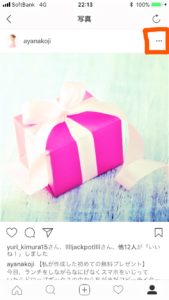
そうしたら、画面に項目が表示
されると思います。
そこからインスタの写真を編集
していきましょう。
3.編集が終わったら右上のチェックをタップして完了!
画面に表示された項目のなかに
「編集する」ボタンがあると
思います。

「編集する」ボタンをタップすると
インスタの編集画面に飛びます。
3.編集が終わったら右上のチェックをタップして完了!
インスタの投稿を編集する画面で
キャプションやタグなどの編集を
行うことができます。
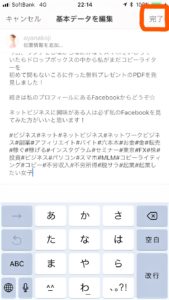
編集が終了したら最後に画面の
右上の「完了」ボタンをタップで
終了です☆
インスタの投稿の編集機能でできることは何?

インスタの編集でできる内容は
限りがあります。
全ての編集が可能なわけではない
のです(+o+)
実際に編集を行ってみると分かる
ことではありますが、
インスタで編集できる項目を一応
ご紹介させていただきます!
1.キャプションの編集
「キャンプション」と言うと、少し
ずらいかもしれませんね・・・
キャプションというのは写真と
一緒に投稿する文章のことです。
キャプションは投稿を行ったあと
からでも編集を行うことが可能に
なっています(^^)
2.位置情報の追加
インスタでは投稿時に位置情報を
設定することができますが、
投稿した後に位置情報を追加
することもできます☆
位置情報は付けておくと検索
されやすくなるはずなので、
使うと便利な機能です。
ですが、稀に位置情報が追加
できないトラブルが発生する
こともあります。
⇒インスタで位置情報が追加できない原因と5つの確認POINT!
原因にはいくつかパターンが
あるので、焦らずに記事を参照
して原因を探してみてください!
3.ユーザーのタグ付け
インスタの投稿写真はユーザー
タグを付けることができますね。
このユーザーのタグ付けも後から
変更したり、追加することが可能
です。
タグ付けすると、タグ付けした人の
フォロワーが見やすくなるので使うと
いいかもしれません!
ところで、タグの付け方はお分かり
ですか?
付け方が分からないと、この機能は
使えないと思うので、付け方を知ら
ない人は下記の記事を参照するといい
です。
ここで、きちんとタグの付け方を
マスターしてくださいね♪
まとめ
いかがでしたか?
インスタに一度投稿してしまった
写真を編集したり、差し替えたり
するとこはできません!
ですから、写真を投稿する前に
必ず加工したり編集する必要は
ないかチェックしましょう。
最後に投稿の編集方法について
だけ簡単に記載しておきますね。
1.編集したい写真のページを開く
2.右上にあるアイコンをタップし『編集する』を選択
3.編集が終わったら右上のチェックをタップして完了!
1.キャプションの編集
2.位置情報の追加
3.ユーザーのタグ付け
写真の編集はできませんが、
上記の内容なら編集は可能と
なっています(*^^*)


